
シンレンタルサーバーでWordPressをスムーズに始めたいけど、手順が難しそうだし、自分がどの料金プランを選ぶべきかも分からなくて不安です。



こうした疑問にお答えします。
- シンレンタルサーバーでWordPressを始める手順
- 他社サーバーとの機能・料金比較
- WordPress導入後の初期設定ガイド
シンレンタルサーバーは、WordPressクイックスタート機能により初心者でも手軽にサイト構築が可能。簡単インストール機能を使えば、複雑な設定なしでWordPressの始め方をマスターできます。
専門用語や設定につまずきやすい部分も、この記事を読めば安心してWordPress運営をスタート可能です。申し込み方法から移行手順まで、すべての工程を詳しく解説。ぜひ最後までご覧ください。
【図解】シンレンタルサーバーでWordPressを始める簡単4ステップ
WordPress初心者でも、シンレンタルサーバーなら手軽にサイトを開設できます。申し込みからSSL化まで迷わず進めるための手順を、順番にわかりやすく解説します。
①:シンレンタルサーバーの申し込み手順
インターネット上でホームページやブログを運営する場合、まずレンタルサーバーの契約が必要です。シンレンタルサーバーは、高速かつ安定したサービス。初めての方でも簡単に導入できます。
- シンレンタルサーバー


- 必要事項を入力し、仮登録メールの確認を実施
- 本登録を完了させ、サーバーパネルへログイン
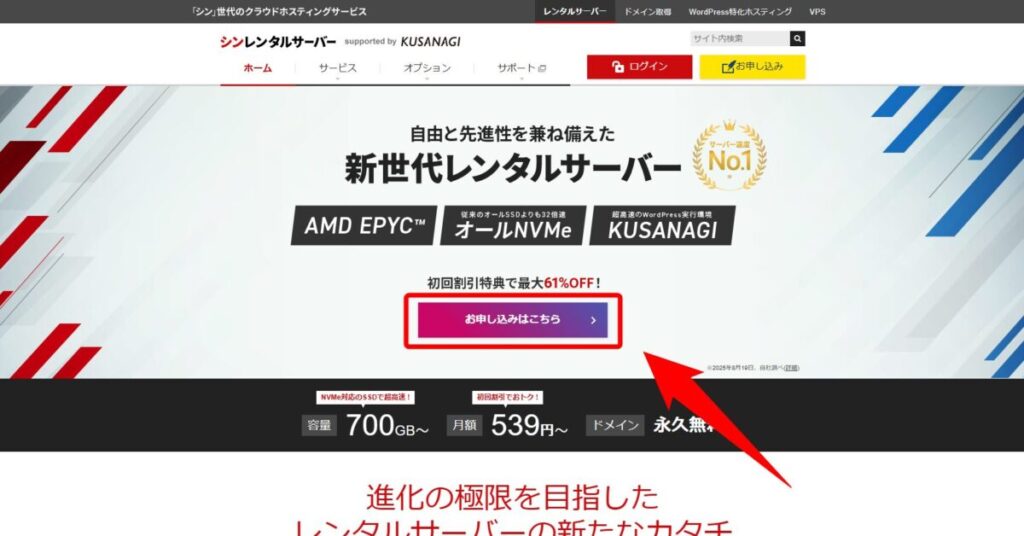
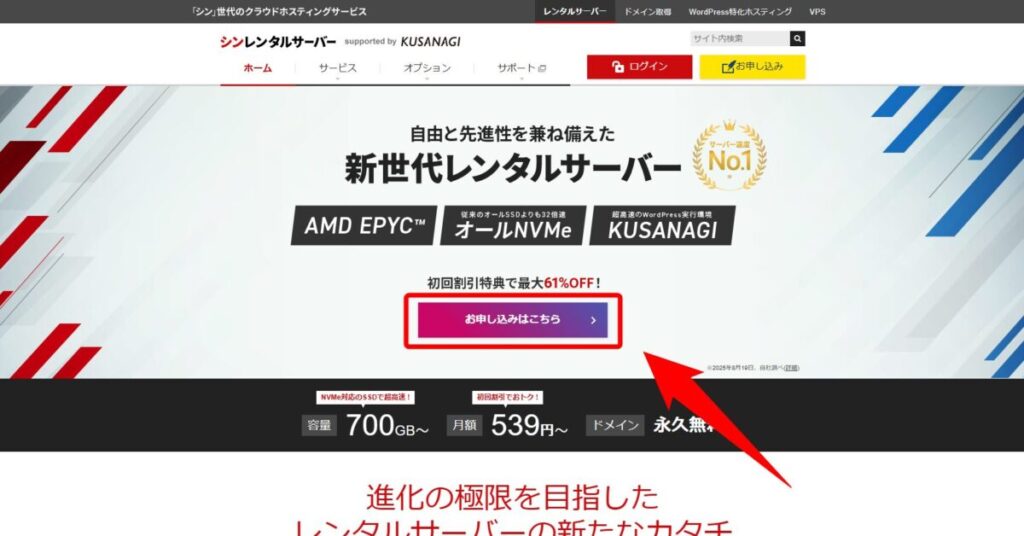
この手順でサーバーの用意が完了。無料期間中に動作確認やサイト制作を行い、納得してから本契約に進めるのがポイントです。
②:独自ドメインの取得と設定
サーバー契約後、独自ドメインを取得します。独自ドメインはあなた専用のインターネット上の住所のこと。サイトの信頼性やブランディング面で重要です。
- ドメインサービス(お名前.comやムームードメインなど)で希望のドメインを取得
- シンレンタルサーバーの管理画面から「ドメイン設定」を開き、取得した独自ドメインを追加
- ドメイン側(レジストラ)のネームサーバー情報をシンレンタルサーバー指定のものに変更
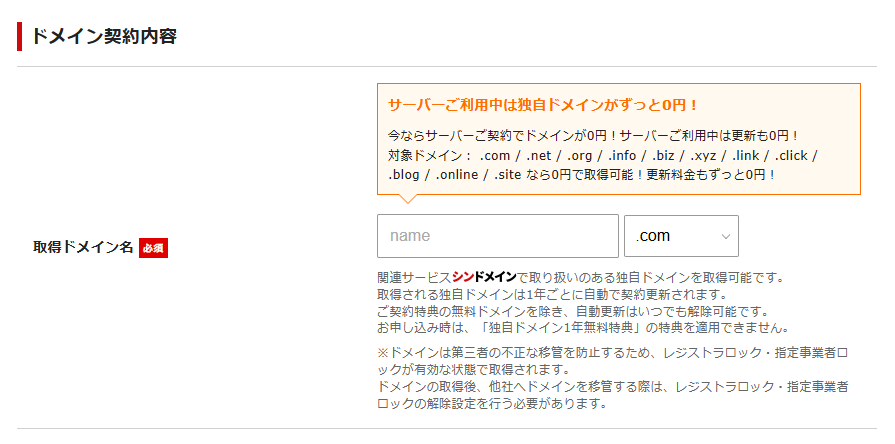
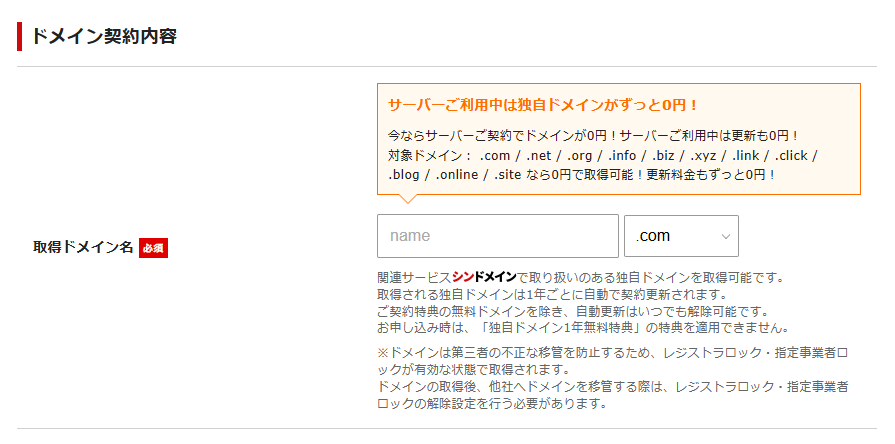
この設定が完了することで、サーバーとドメインが正しく接続されます。
③:WordPressクイックスタートの利用方法
ドメイン設定が終わったら、いよいよWordPressのインストール。シンレンタルサーバーでは「WordPress簡単インストール」や「クイックスタート」機能があり、初心者でも短時間で導入できます。
- サーバーパネルへログインし、「WordPress簡単インストール」を選択
- 対象ドメインや希望のサイト名、ログイン用ID・パスワード等を入力
- 確認後「インストール」をクリックするだけで、WordPressが自動で設置される
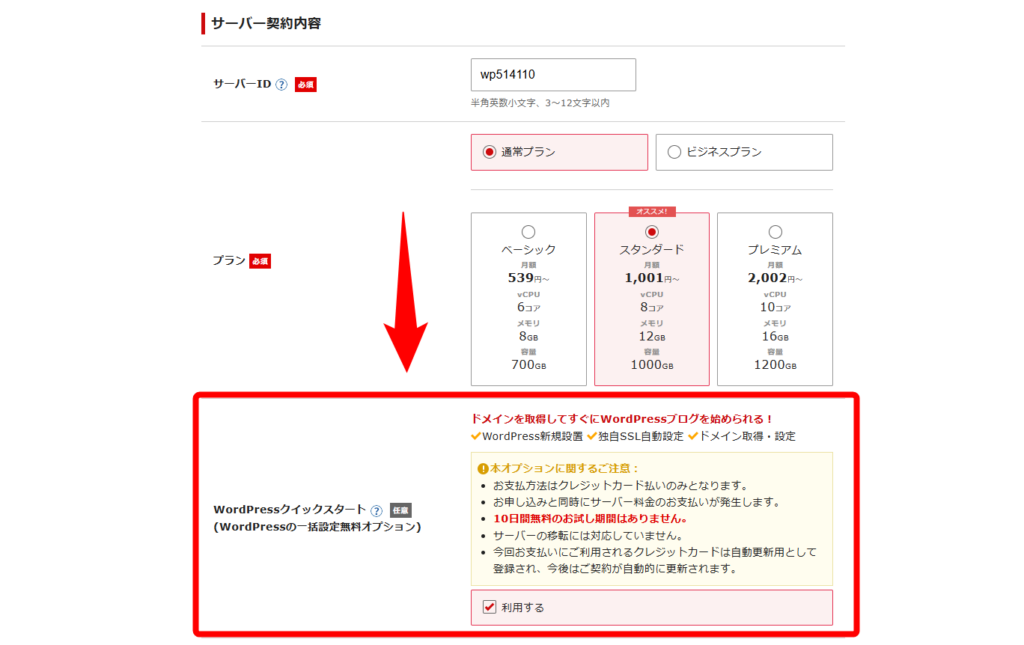
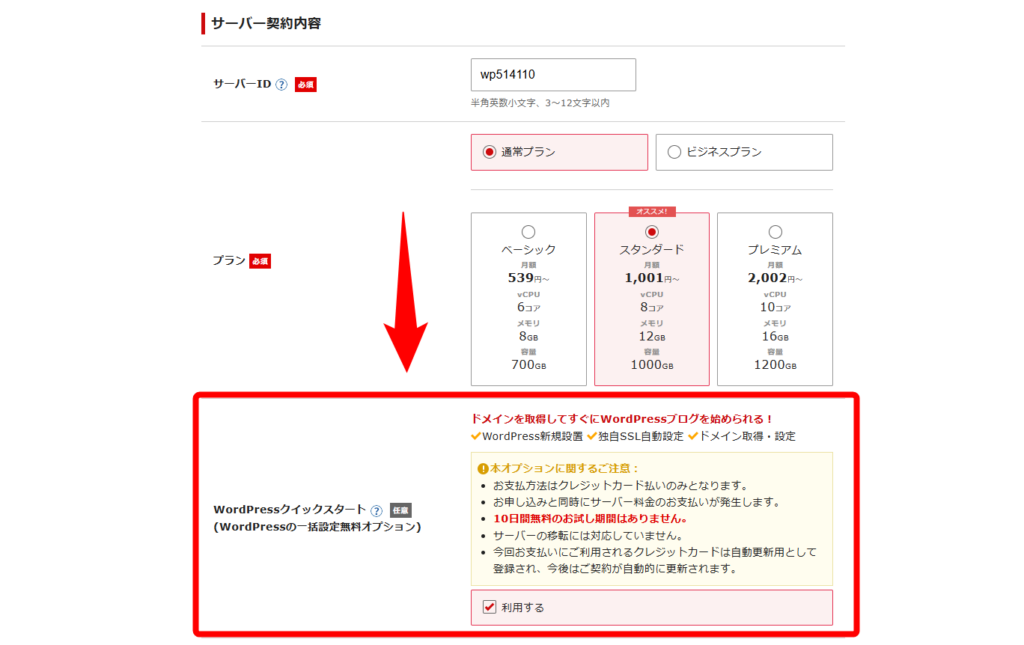
この機能を使うことで、手作業でファイルをアップロードする必要がありません。すぐにWordPress管理画面へログインできます。
④:SSL化の確認と設定
SSL化とは、サイト訪問者のデータを暗号化して、安全に通信するための設定。現在のウェブサイト運営には必須となっています。
- サーバーパネルで「SSL設定」より無料独自SSL(Let’s Encrypt等)を有効化
- 数分待つと「https://」でアクセスできるようになります
- WordPress管理画面で「設定」>「一般」から、サイトURLを「https」に修正
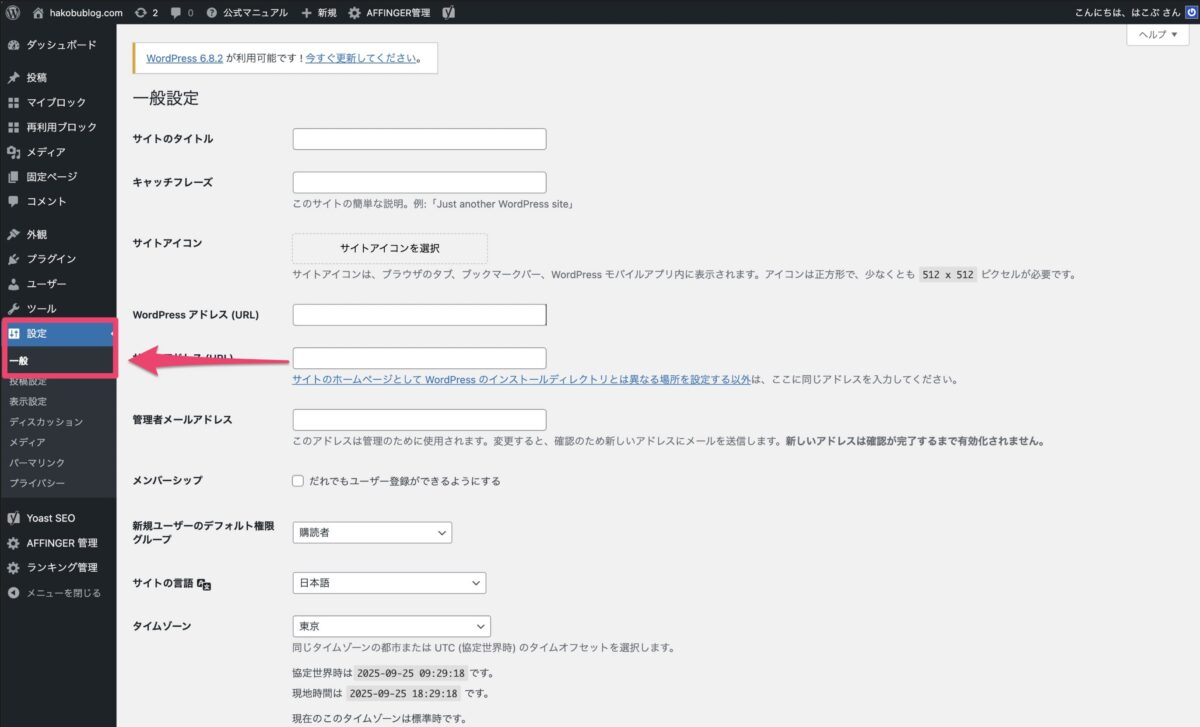
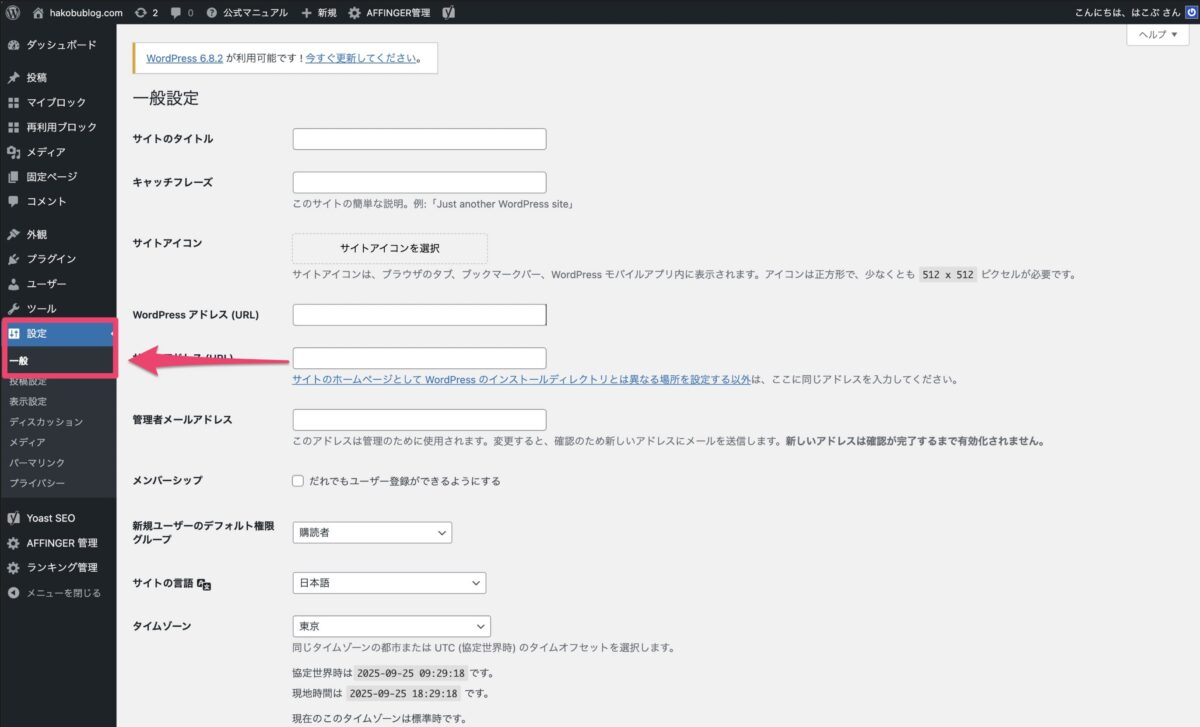
以上の手順を完了することで、あなたのWordPressサイトは安全な通信環境で公開されます。この手順を守って進めれば、初心者でも安心してWordPressサイトをスタート可能。初期設定やサイト移行の際は、事前に必ずバックアップを取ることも忘れないようにしてください。


シンレンタルサーバーでWordPressを運営するメリット


シンレンタルサーバーは、WordPressサイト運営者に多数の魅力的なメリットを提供しています。なぜ多くの人がシンレンタルサーバーでWordPressを始めるのか、理由を詳しく説明します。
国内最速クラスのサーバー処理速度
シンレンタルサーバー最大の特長は、その圧倒的な処理速度です。国内でもトップクラスの高速環境が実現されており、ページ表示速度の向上によるSEO対策やユーザー満足度の向上に直結します。
アクセスが集中する時間帯でも安定したスピードを維持できるため、大規模サイトやECサイト、アクセス数の多いブログ運営にも最適。また、WordPress専用の高速化設定やキャッシュ機能も充実しており、初心者でも特別な知識なしでハイスピード環境を構築できます。
コストパフォーマンスに優れた料金体系
サーバー選びで最も気になるのが料金ですが、シンレンタルサーバーはリーズナブルな価格設定と、充実したスペックのバランスが魅力。初期費用無料や、月額料金の安さにくわえ、10日間の無料お試し期間が用意されているため、移行作業やサイト本稼働前に納得いくまでテストできる環境が整っています。
これによって「乗り換え後に後悔したくない」という不安も軽減されるでしょう。また、WordPress簡単インストールや自動バックアップなど、標準機能に追加料金が発生しない点もコスト面で大きな強みです。
エックスサーバー同等の高い安定性と機能
シンレンタルサーバーはエックスサーバーと同一グループ運営であり、同等の高い安定性と機能性を誇ります。24時間365日の監視体制による障害対応や最新セキュリティの導入で、個人から法人まで安心して利用できる信頼性を確保しています。
さらに、エックスサーバーにはない独自の簡単移行機能や、わかりやすい管理パネル、複数サイト運営にも便利なマルチドメイン対応なども評価されています。シンレンタルサーバーWordPressテーマの豊富な選択肢も、サイト制作の幅を広げてくれる魅力の一つです。
以上のように、シンレンタルサーバーは国内最速クラスの速度、コストパフォーマンス、そしてエックスサーバー同等の高い安定性と機能を兼ね備えており、WordPress運営者にとって非常に魅力的な選択肢。特に、はじめてWordPressサイトを作る方や、他社からの乗り換えを検討している方にとって、安心しておすすめできるサービスといえるでしょう。
\ 今なら利用料金最大50%キャッシュバック! /
※公式サイトに飛びます
シンレンタルサーバーでWordPressを運営する前に知るべきデメリット
シンレンタルサーバーでWordPressを始める前に、いくつか知っておくべきデメリットがあります。これらを理解することで、実際にWordPress運用を開始した後の後悔や想定外のトラブルを防げます。
運用実績はエックスサーバーに及ばない
シンレンタルサーバーは比較的新しいサービスです。運用実績や信頼性の面でエックスサーバーにはまだ及びません。
エックスサーバーは長年にわたり多くのWordPress運営者に支持されてきました。一方、シン・レンタルサーバーはリリースから日が浅く、稼働事例や大規模サイトの運用実績が限定的です。
特に大規模な商用サイトやアクセスが多いメディア運営を検討している場合は慎重に選ぶべきです。運用実績の豊富さが重要な比較ポイントとなります。
ただし、個人ブログや中小規模の事業サイトであれば十分なスペックを持っています。ご自身のサイト規模に合わせて比較検討することが大切です。
最安プランでは一部機能に制限がある
最安プランは費用を抑えてWordPress運用が可能です。その分、利用できる機能に制約があります。
マルチドメインや高性能なWebサーバー設定、自動バックアップ容量など、一部の機能が上位プランと比べて制限されています。
具体的な制限内容は以下の通りです。
- サイトの同時アクセス数や転送量上限
- 自動バックアップや復元の範囲
- 複数WordPress簡単インストール可能数
こういった制限があり、「複数サイト運営」や「画像や動画を多用した大規模なサイト」には向かない場合があります。サイト拡張や成長を見越しているなら、費用対効果をよく吟味しましょう。
電話サポートがないため初心者には不安な場合も
シンレンタルサーバーでは電話によるサポートが提供されていません。主にメールやチャットでのサポート対応となります。
初心者の方や緊急時にすぐ相談したい方にとっては、不安材料になることもあります。
特に以下の場面で影響があります。
- サーバー移行やWordPressの初期設定でつまづいたとき
- サイト表示やメール機能のトラブル発生時
こうした場面で電話サポートが利用できず、レスポンスの早さやトラブル解決のスピードに影響することもあります。サポート体制の強さを重視する方には、電話対応の有無は大きな比較ポイントとなります。
シンレンタルサーバーは「コスト重視」や「最新のサーバー環境に興味がある」という方には適しています。「圧倒的な実績」や「24時間の手厚いサポート」を求める方は慎重な検討が必要です。
シンレンタルサーバーのWordPress向け料金プランを徹底比較
シンレンタルサーバーでWordPressサイトを始める際、最適な料金プラン選びはサイト運営の安定や費用対効果の点で非常に重要です。ここでは、各プランの機能比較、目的に合った選び方、そしてエックスサーバーとの違いについて詳しく解説します。
各料金プランの機能とスペック比較表
シンレンタルサーバーが提供する主なプランには、スタンダード、プレミアム、ビジネスといったタイプがあります。それぞれのプランは、ディスク容量、月額費用、転送量、マルチドメイン数、WordPress簡単インストールの可否などのスペックが異なります。
| プラン名 | 月額費用(税抜) | ディスク容量 | WordPressクイックスタート | マルチドメイン | 独自SSL | サイト高速化機能 | バックアップ |
|---|---|---|---|---|---|---|---|
| スタンダード | 約900円〜 | 300GB | ○ | 無制限 | ○ | ○ | ○ |
| プレミアム | 約1,800円〜 | 400GB | ○ | 無制限 | ○ | ○ | ○ |
| ビジネス | 約3,600円〜 | 500GB | ○ | 無制限 | ○ | ○ | ○ |
すべてのプランでWordPressの簡単インストールと独自SSL、自動バックアップ機能が標準装備されています。初心者にも安心して利用できる仕様となっています。
シンレンタルサーバーのWordPressクイックスタートは申し込みと同時にWordPressが設定できる機能です。最短10分でサイト構築が完了します。


サイト規模別のおすすめプラン診断
プラン選びで重要なのは、運営するサイト規模や将来的な成長を見越したスペックです。
- 個人ブログや小規模サイト:スタンダードプランが最適です。コストを抑えつつも必要な機能はひと通り備わっており、個人用途や副業ブログにも十分対応できます
- 中規模以上のサイトや企業用サイト:プレミアムプラン以上をおすすめします。アクセス数が増えても余裕があり、複数サイト運営にも適しています
- 大規模なECサイトや会員制サイト:ビジネスプランが適します。ディスク容量や転送量の上限が高く、高度な高速化・セキュリティ機能も充実
料金や機能で迷う場合は、無料お試し期間の活用がおすすめです。シンレンタルサーバーでは10日間の無料トライアルが用意されており、快適に動作するかどうか試すことができます。
エックスサーバーとの料金と性能の比較
シンレンタルサーバーは性能面でエックスサーバーとよく比較されます。以下に主要スペックの違いをまとめました。
| 比較項目 | シンレンタルサーバー スタンダード | エックスサーバー スタンダード |
|---|---|---|
| 月額費用 | 約900円〜 | 約1,100円〜 |
| ディスク容量 | 300GB | 300GB |
| WordPress簡単インストール | ○ | ○ |
| サイト高速化機能 | 高速LiteSpeedエンジン | 高速Xアクセラレータ |
| 独自SSL | 無料 | 無料 |
| 無料お試し期間 | 10日間 | 10日間 |
シンレンタルサーバーはエックスサーバーに比べて若干月額費用が安く、LiteSpeedエンジンによる高速表示が特徴です。一方、エックスサーバーは安定運用の実績が長く、サポート面で評価する声も多くあります。
両社とも管理画面が使いやすく、WordPressの複数サイト運営も可能です。最新の高速化技術や新サービス導入の早さではシンレンタルサーバーも高評価を集めています。
あなたのサイト規模や優先したい機能に合わせて最適なプランを選ぶことが、後悔しないサーバー選びのポイントです。詳細な料金プランや最新のキャンペーンは、公式サイトから確認しましょう。
» シンレンタルサーバーの詳細を見てみる![]()
![]()
※公式サイトへ飛びます
シンレンタルサーバーにWordPressを導入した後の必須初期設定
シンレンタルサーバーでWordPressを導入した後の初期設定は、サイト運営の成功を左右する重要な作業です。適切な設定により、セキュリティ強化とユーザビリティ向上を実現できます。
WordPressクイックスタートを利用した場合でも、基本設定の見直しは必要となります。初期段階での丁寧な設定が、将来のトラブル回避につながります。
最初に設定すべきWordPressの一般設定
WordPressインストール直後は、基本設定の確認が最優先事項となります。設定の不備はSEO評価やサイト信頼性に悪影響を与える可能性があります。
シンレンタルサーバーでWordPressを始める際の重要設定項目は以下の通りです。
- サイトタイトル・キャッチフレーズの編集
検索結果表示とブランディングに直結する重要要素 - WordPressアドレス(URL)とサイトアドレス(URL)の確認
SSL化(https)対応状況をチェック - メールアドレスの設定
通知受信用アドレスの正確性を確認 - メンバーシップ(ユーザー登録許可)の初期状態確認
不要な場合は無効化を推奨 - サイトの表示設定(フロントページの設定など)
固定ページ型か投稿一覧かの選択
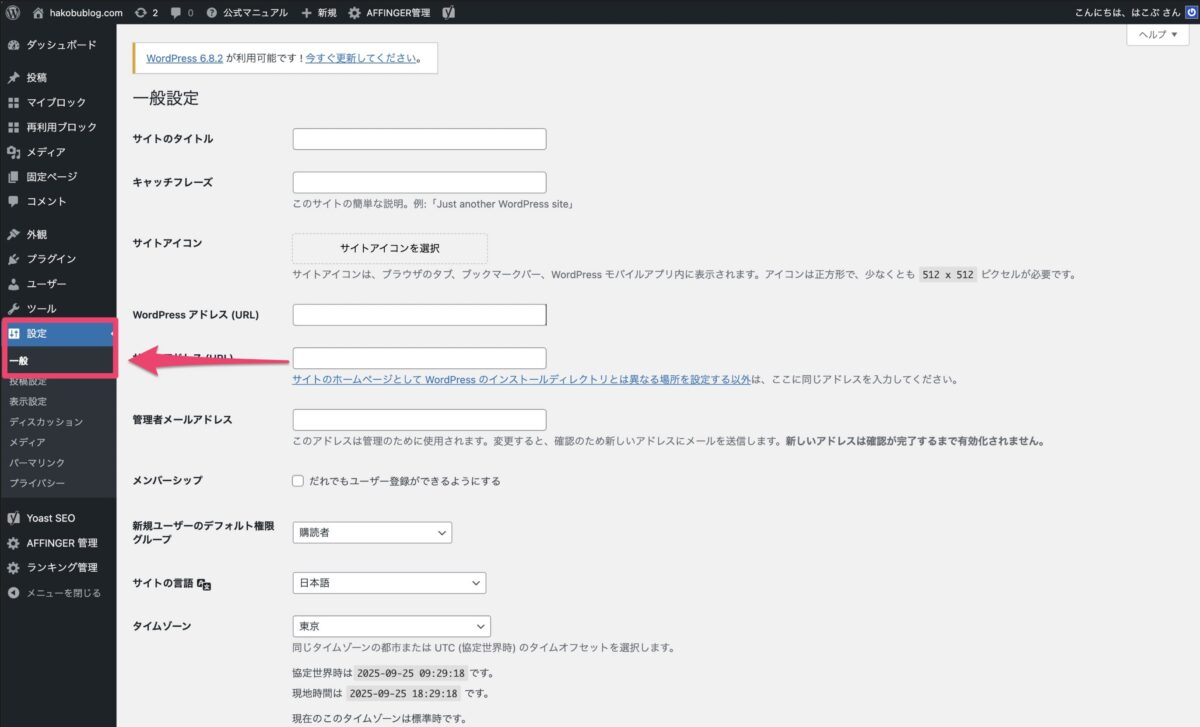
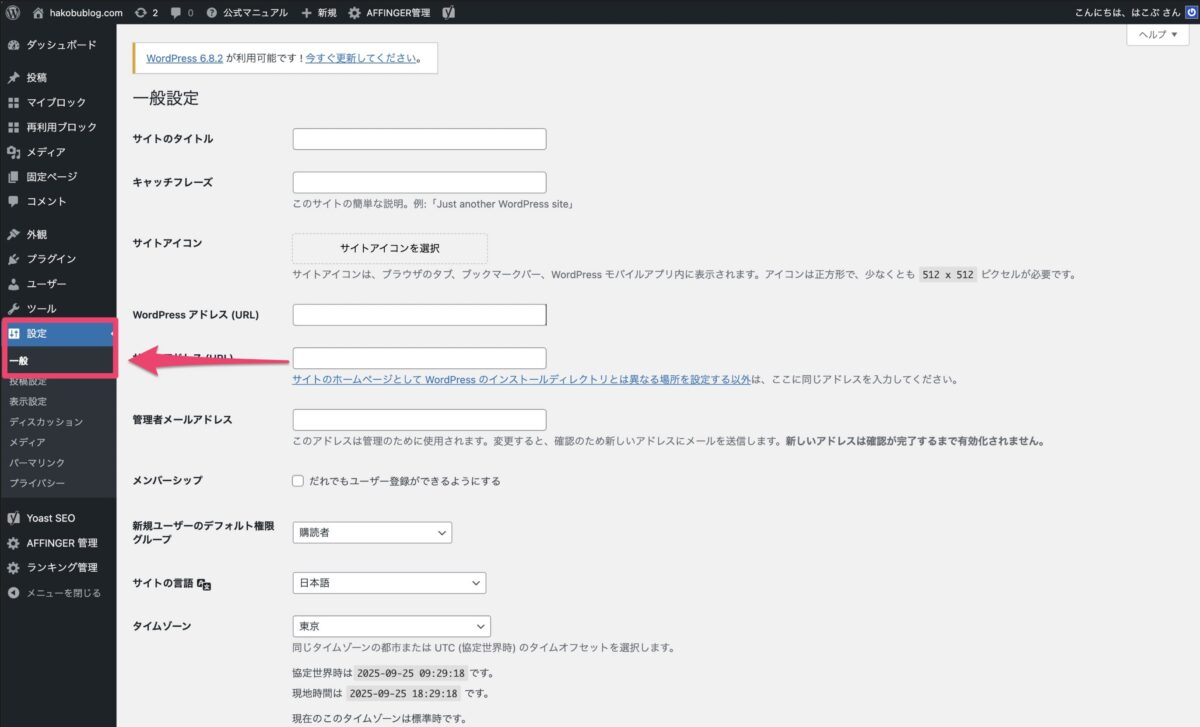
これらの設定は「設定」→「一般」から変更可能です。シンレンタルサーバーのWordPress簡単インストール機能を使用した場合も、設定内容の再確認をおすすめします。
導入をおすすめする必須プラグイン
WordPressの機能拡張にはプラグインが欠かせません。シンレンタルサーバーでWordPressを運用する際の推奨プラグインをご紹介します。
セキュリティ強化とサイト保護のための基本プラグインは次の通りです。
- セキュリティ対策:「Wordfence Security」「SiteGuard WP Plugin」
不正アクセスやマルウェア感染を防止 - バックアップ:「BackWPup」「UpdraftPlus」
データ損失リスクの軽減と復旧対応 - キャッシュ・高速化:「LiteSpeed Cache」「WP Fastest Cache」
ページ表示速度向上でSEO効果も期待 - スパム対策:「Akismet Anti-Spam」
コメントやお問い合わせフォームのスパム防止 - サイトマップ生成:「Google XML Sitemaps」
検索エンジンのインデックス登録支援
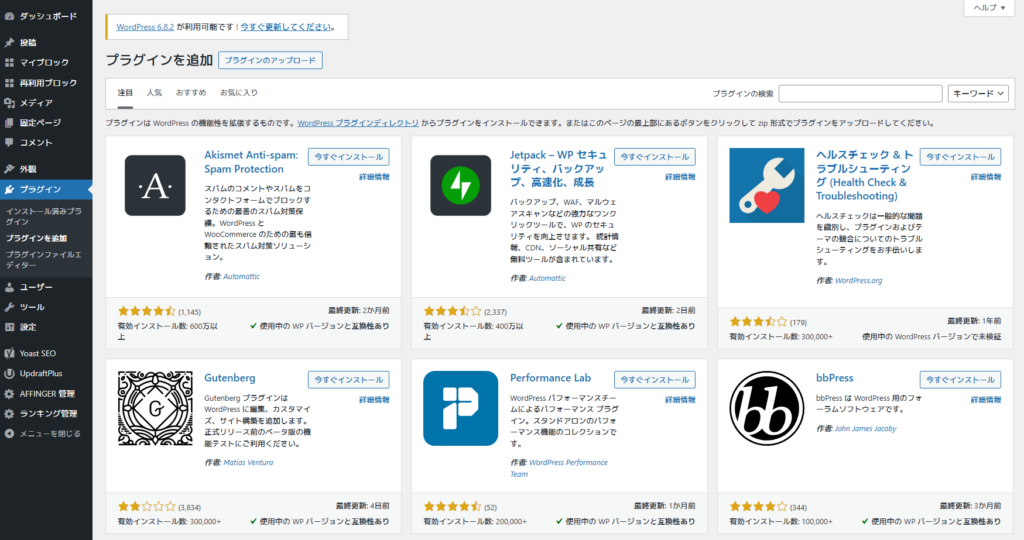
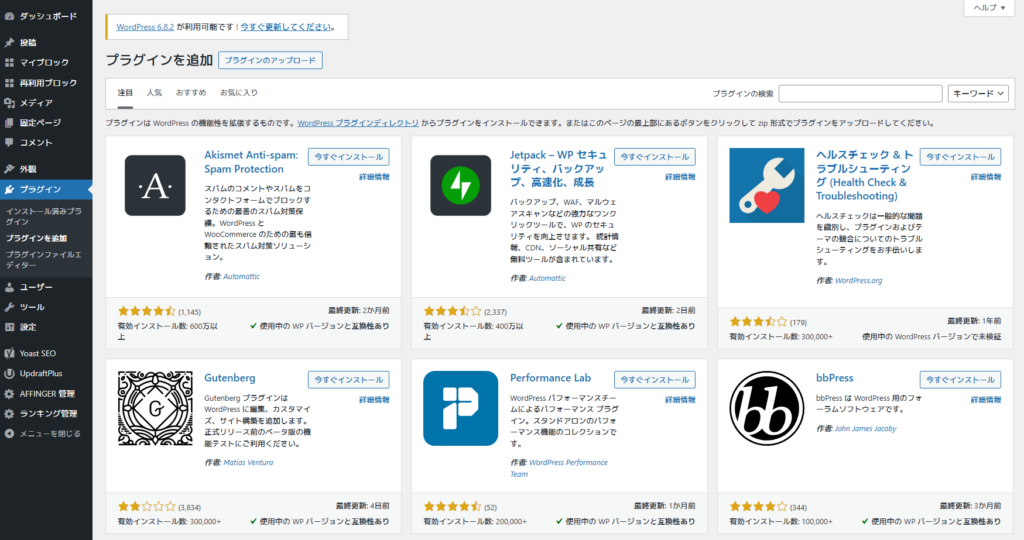
シンレンタルサーバーの高性能環境では、これらのプラグインが効率的に動作します。WordPressテーマとの相性も考慮してプラグイン選択を行いましょう。
WordPressテーマの選び方とインストール方法
WordPressテーマはサイトの外観と機能を決定する重要な要素です。シンレンタルサーバーでのWordPress運営では、適切なテーマ選択がサイト成功の鍵となります。
テーマ選択時の重要チェックポイントをまとめました。
- モバイルレスポンシブ対応
スマートフォンユーザー対応は必須条件 - SEO対策済み
検索エンジン最適化されたコード構造 - 機能・カスタマイズ性
運営目的に合致した機能搭載 - サポート・更新頻度
定期アップデートによる安定性確保
WordPressテーマのインストールは「外観」→「テーマ」→「新規追加」から実行可能です。インストール後はプレビュー機能で表示確認を行い、問題なければ有効化して完了となります。
シンレンタルサーバーのWordPressクイックスタート利用時も、テーマ変更は簡単に行えます。これらの初期設定により、快適なWordPress運営環境が整います。


まとめ:シンレンタルサーバーならWordPressが高速・高コスパで簡単に始められる
シンレンタルサーバーWordPressは、ブログを始めたい方にとって最適なサービス。申し込みから独自ドメイン取得、SSL化まで初心者でもスムーズに進められます。
WordPressクイックスタートや簡単インストール機能により、専門知識がなくても環境構築が可能です。国内最速クラスのサーバー処理速度や、コストパフォーマンスの高い料金プランも魅力。
エックスサーバー同等の高い安定性と機能を備えているため、本格的なサイト運営も安心です。他社との比較や利用前のデメリットも解説しているので、シンレンタルサーバーWordPressでのサイト運用を安心して始められます。
- シンレンタルサーバーWordPressの「クイックスタート」や「簡単インストール」で、専門知識がなくても手早くWordPress環境を構築可能
- 国内最速クラスの処理速度とコスパに優れた料金体系、エックスサーバーに匹敵する高い安定性で本格的なサイト運営も安心
- 利用前後の注意点やWordPress始め方のコツ、他社サーバーとの違いも分かりやすく解説
この記事を参考にすれば、シンレンタルサーバーWordPressでのサイト立ち上げや運用の悩みを解消できるはずです。高速かつ高コスパな運用環境で、WordPressを安心して始められます。
理想のサイト運営へ、一歩踏み出してみましょう。
現在シンレンタルサーバーでは、2025年8月20日までの期間限定で、利用料金が最大50%OFFになる大変お得なキャンペーンを実施中です。
さらに、初期費用無料や独自ドメインが永久に一つ無料になる特典も付いてくるため、コストを抑えてWordPressブログを始めたい方におすすめです。この機会をぜひご活用ください。
\ 今なら利用料金最大50%キャッシュバック! /
※公式サイトに飛びます


